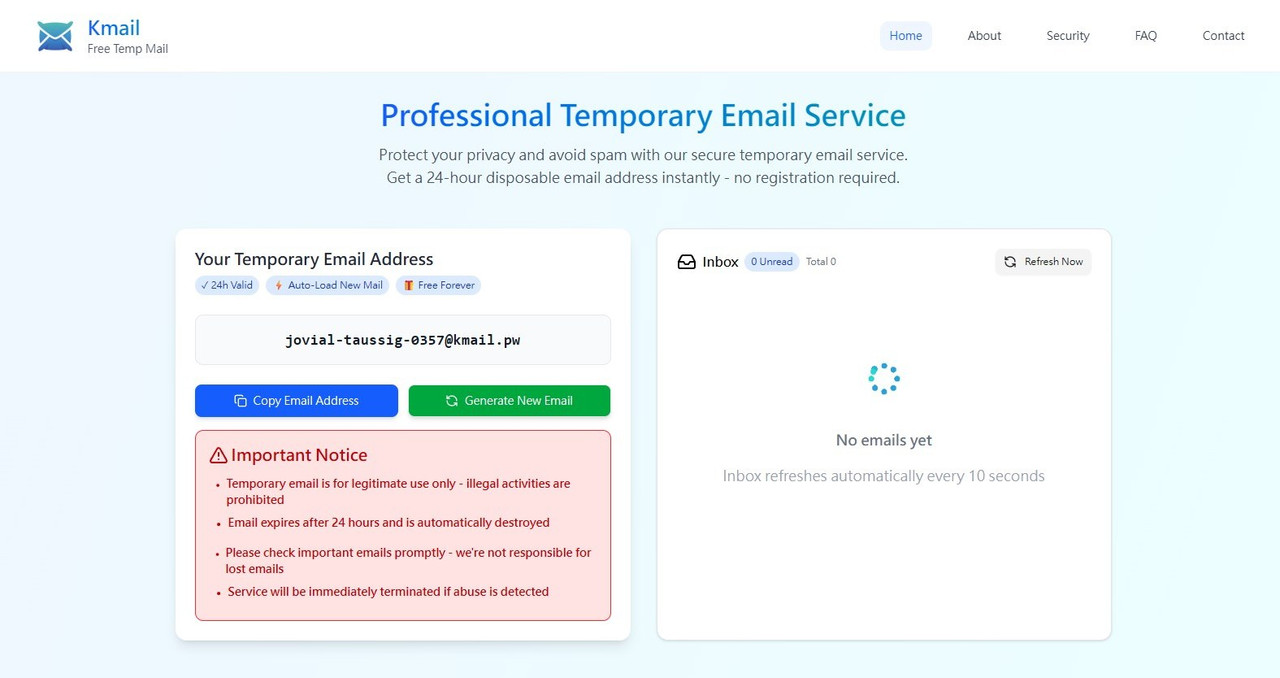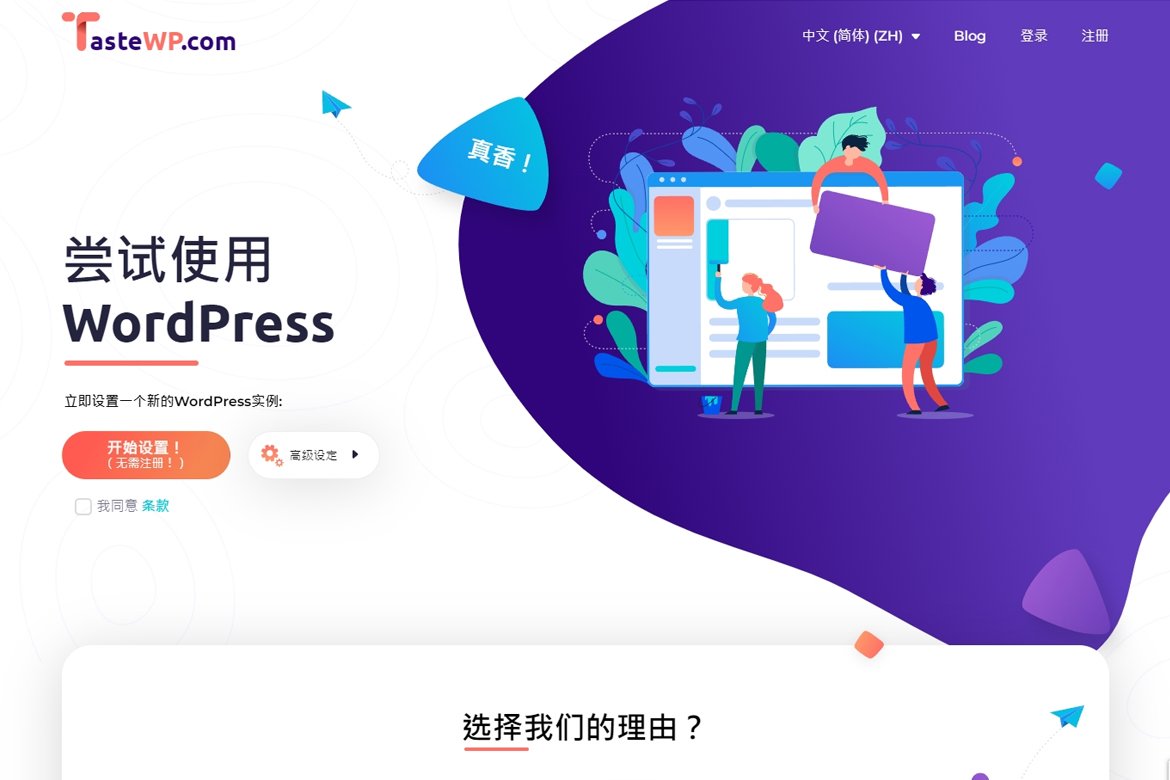
大家好,我是豬油先生!
TasteWP 是一個快速建立Wordpress 環境的線上平台,透過 TasteWP 你可以快速的建立好一個 Wordpress 環境,可以在裡面測試佈景主題 / 不同的外掛程式,完全無須擔心複雜的建置步驟及主機架設,透過 TasteWP 只要一鍵就可以輕鬆建立好環境,也不用擔心會將 Wordpress 程式搞壞,非常適合 Wordpress 新手及開發者來使用唷!
網站名稱:TasteWP
網站連結:https://tastewp.com/
》step 1
網站語言可以在這裡選擇,目前只有支持簡體中文。

》step 2
TasteWP 是可以直接使用無須註冊,但只能使用2天並且最多建立兩個網站的限制。

如果同一個IP建立了2個網站,就會無法再建立了唷!
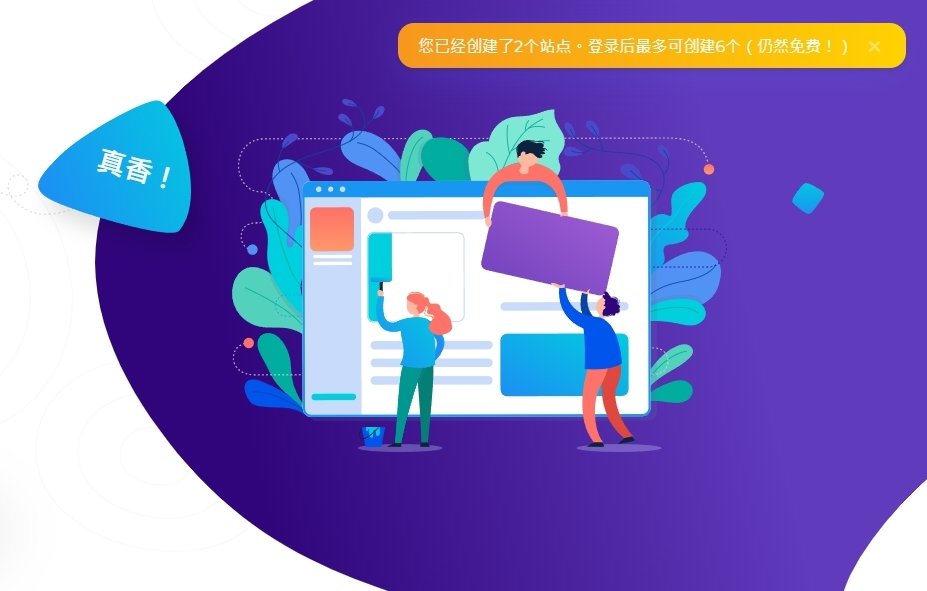
如果需要常使用這樣的測試環境的話,可以建立一個帳號,這樣每個網站可以使用7天,並能建立6個網站唷!
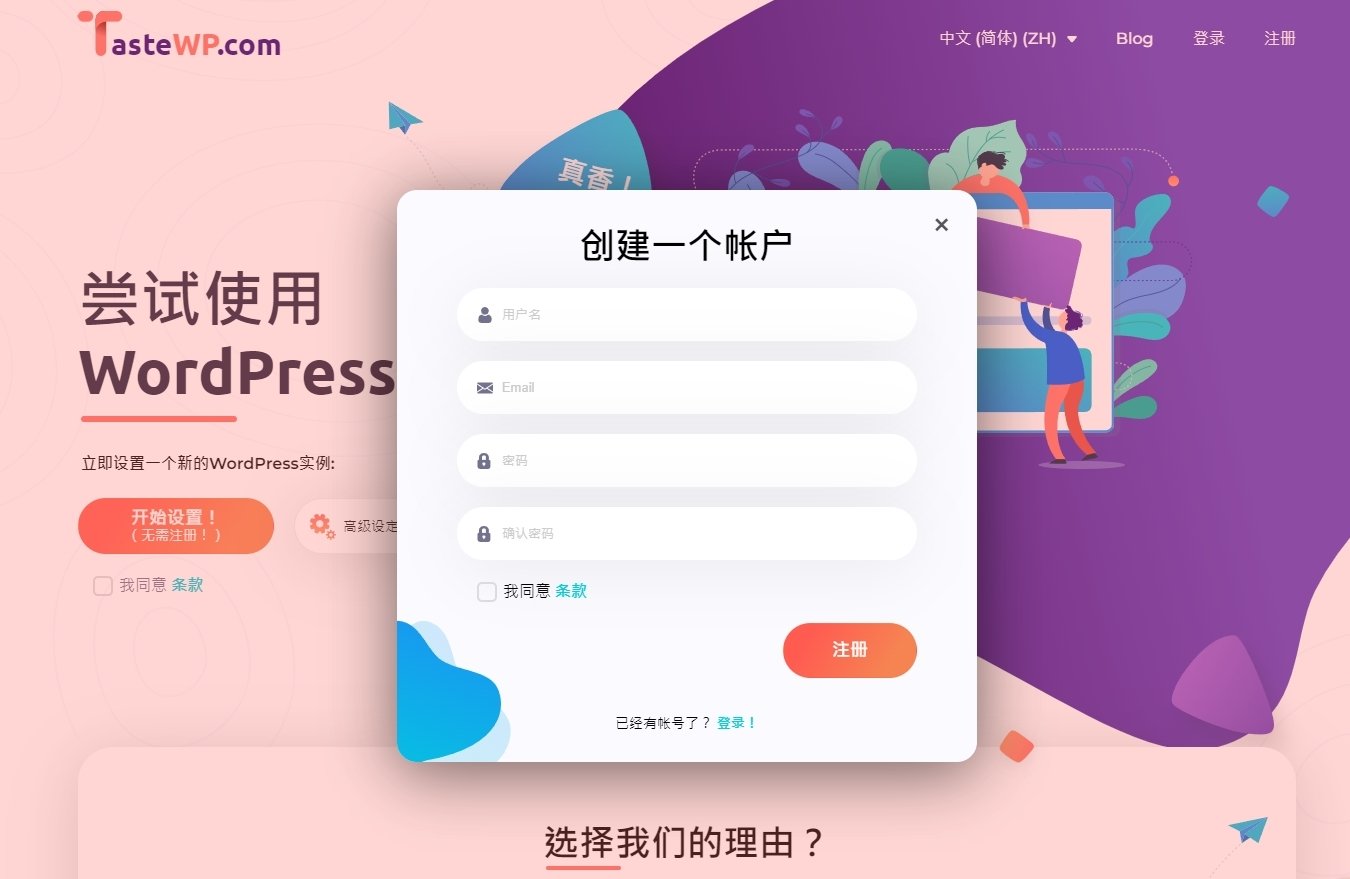
》step 3
WordPress / PHP 可以自由選擇版本,WordPress 預設版本為最新版,PHP預設均為7.4版本,但你也可以更改到8.x版本來使用。
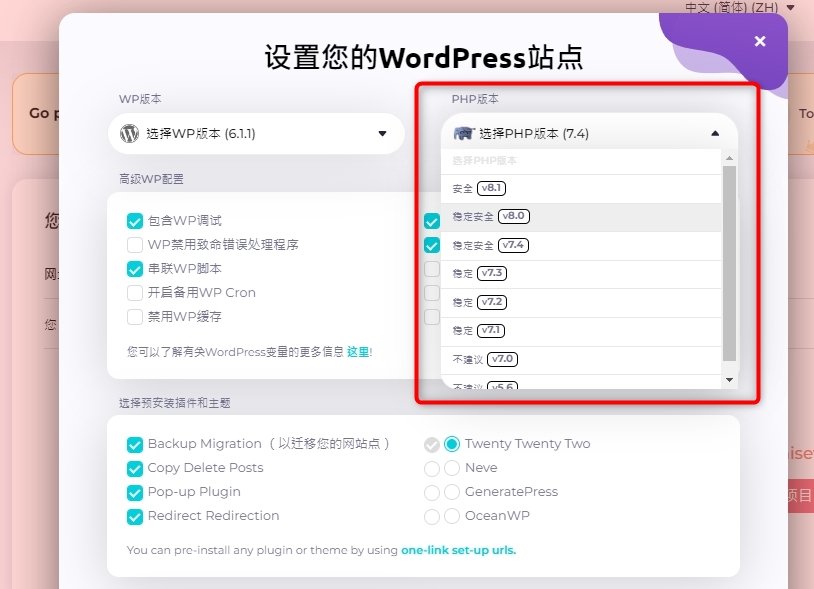
》step 4
其他的設定可以不用動,按下【Create Temp Site】來建立網站。
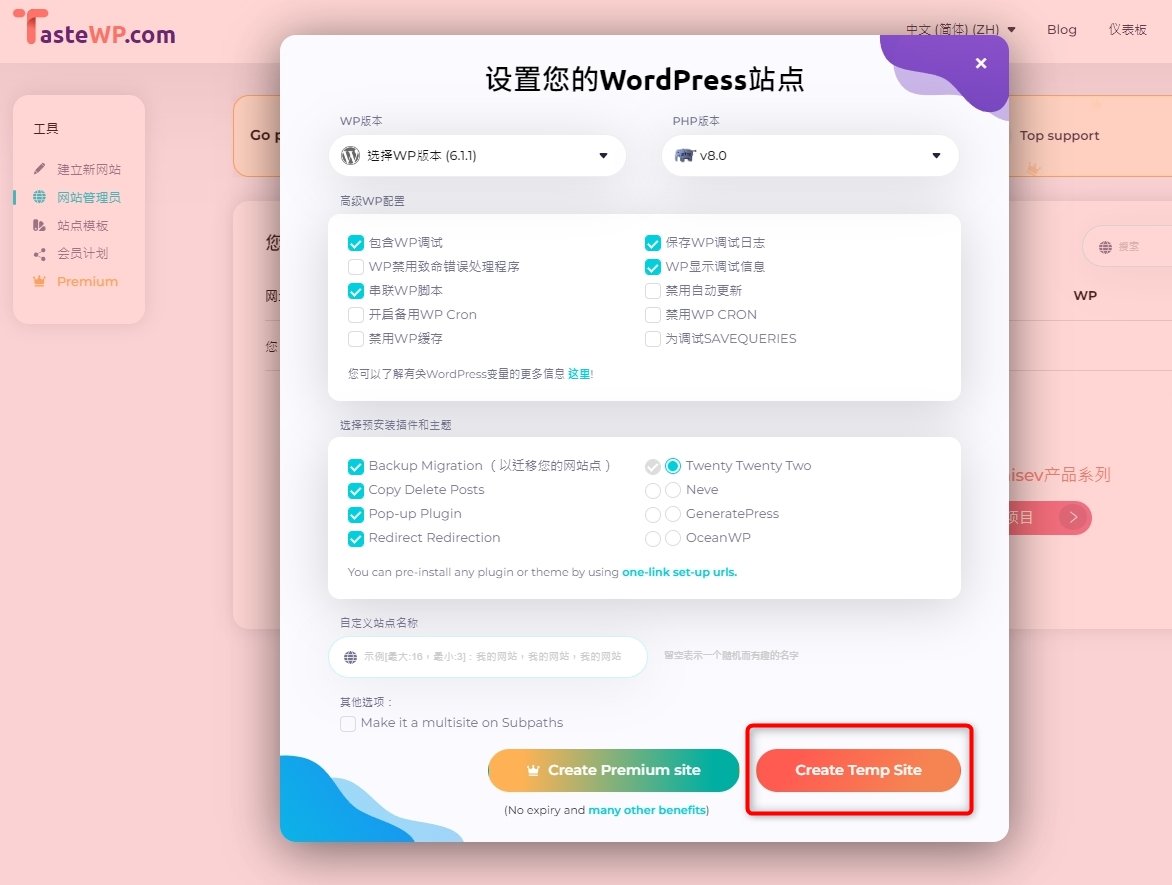
》step 5
然後就會自動生成網站 / 使用者 / 密碼。

》step 6
可以看到目前剛建立好的網站有效期為 2天,這是因為豬油還沒有將此帳號激活,只要前往信箱將 TasteWP 的帳號確認信件激活即可。

點選信件中激活連結即可完成激活,這樣建立的網站有效期限就會是 7天了。
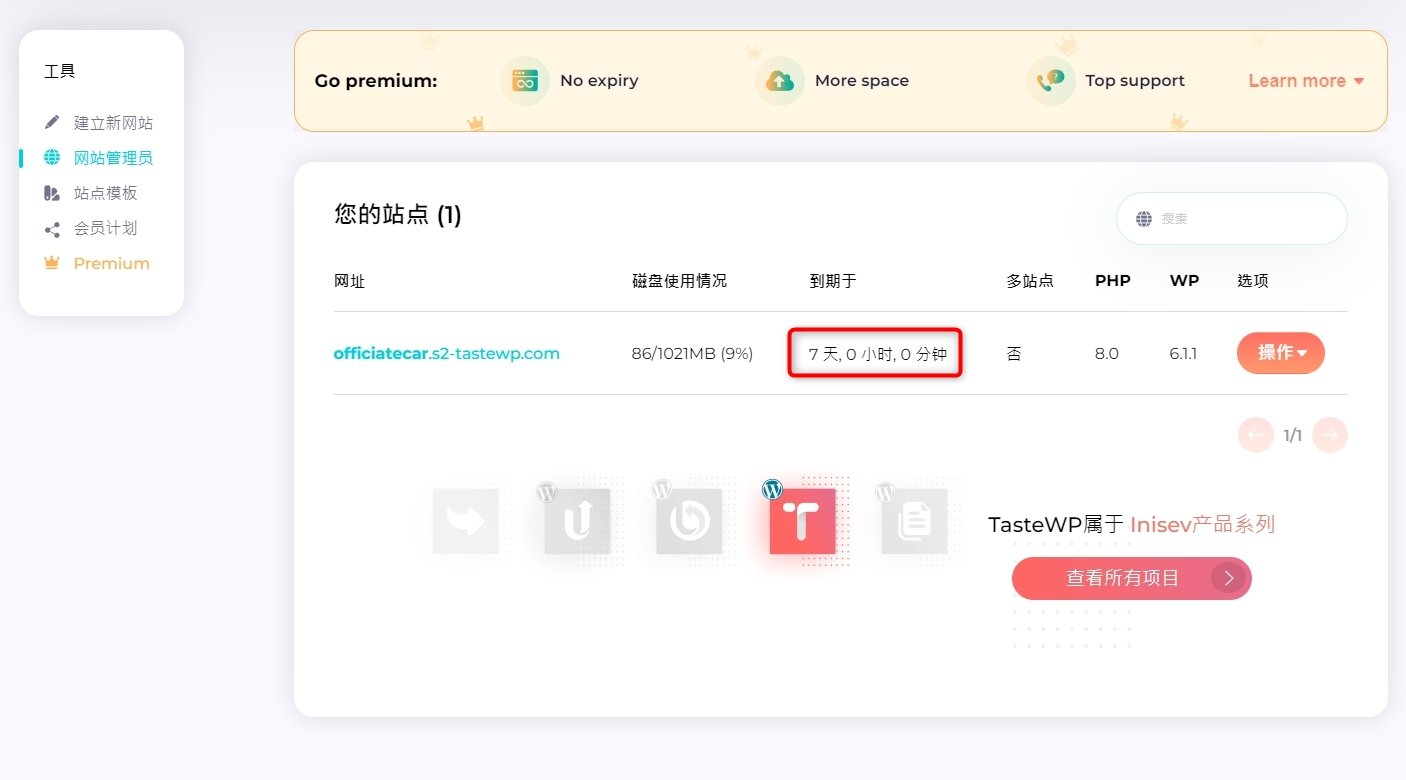
》step 7
進入建立好的 Wordpress 網站後台,可以看到 TasteWP 的歡迎畫面,有帳密資訊以及到期日期。左邊有你的註冊分享連結,可以給你的親朋好友,只要有三個人用你的連結註冊 TasteWP 使用,你就可以獲得1個無限期的網址唷!最多可以獲得3個。

》step 8
TasteWP 建立好的 WordPress 預設語言 簡體中文,我們可以到【設定】>【常規】>【站點語言】> 選擇你要的語言使用。

》step 9
在【網站管理員】會列出你已經建立好的網站,硬碟使用空間狀況 (1G的空間) / 有效日期 / PHP版本 /WP版本等資訊。

》step 10
點【操作】,可以刪除網站 / 更改PHP / 更改密碼等等的設定。